想必刚刚入手3dmax朋友,还不太了解3dmax使用FFD命令的操作,小编今天就带来关于3dmax使用FFD命令的操作方法,感兴趣的小伙伴们一起学习一下吧!
3dmax使用FFD命令的操作教程

先打开3dmax,点击创建→图形→矩形,在视图中绘制一个矩形图案,将对象颜色设置为白色
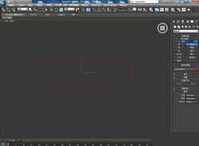
这时候选中矩形,再点击修改→挤出,设置好挤出数量,选中模型,然后点击FFD2*2*2,再点击工作栏里的【控制点】后,选中底部四个控制点进行缩放

接着点击创建→图形→线,在视图中绘制一个异形图案,点击工作区中的【点】,选中图案上的所有点后,点击鼠标右键选择平滑

再选异形图案,再点击修改→挤出,按图示设置好挤出数量,完成后,再点击FFD2*2*2

然后选模型,再点击右边工作区中的控制点,选中底部四个点,进行缩放。完成后对顶部四个点分别进行上下左右移动。点击下面的挤出,增加模型的分段

最后对模型优化平滑处理,选中模型,点击涡轮平滑,将迭代次数设为3。点击材质编辑器,给模型附加一个材质球即可

快来学习学习3dmax使用FFD命令的操作内容吧,一定会帮到大家的。
本文来自投稿,不代表闪电博客-科普知识-常识技巧网立场,如若转载,请注明出处http://www.tuosiweiyingxiao.cn/post/274512.html
免责声明:本文仅代表文章作者的个人观点,与本站无关。其原创性、真实性以及文中陈述文字和内容未经本站证实,对本文以及其中全部或者部分内容文字的真实性、完整性和原创性本站不作任何保证或承诺,请读者仅作参考,并自行核实相关内容。如有侵权联系删除邮箱1922629339@qq.com,我们将按你的要求删除










